Windows 11에 연결되지 않는 iPhone을 수정하는 방법
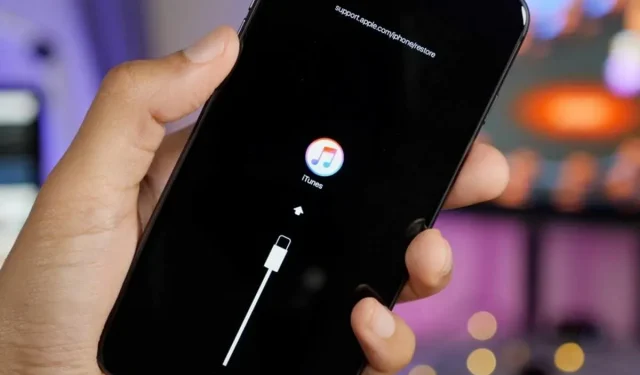
Apple 기기는 연결성으로 유명하지만 많은 사람들은 iPhone을 Windows PC와 페어링하거나 Mac을 Android 기기와 페어링합니다. iPhone을 Windows PC에 연결하는 것은 iTunes 앱을 통해 수행됩니다. 사용자에 따르면 Windows 11은 iPhone 연결을 인식하지 못합니다. 이 문제는 가장 일반적으로 잘못된 연결, 오래된 드라이버 또는 오래된 버전의 iTunes로 인해 발생합니다. Windows 11이 iPhone을 인식하지 못하더라도 걱정할 필요가 없습니다.
콘텐츠:
iPhone을 인식하지 못하는 Windows 11 수정
이 가이드는 iPhone을 인식하지 못하는 Windows 11을 수정하는 문제 해결 단계에 대해 설명합니다.
올바른 연결 확인

가장 먼저 확인해야 할 것은 장치가 제대로 연결되어 있는지 확인하는 것입니다. iPhone이 Windows PC에 제대로 연결되어 있고 케이블 끝이 분리되어 있지 않은지 확인하십시오. 사용 중인 케이블이 손상되지 않았는지, 포트가 양호한지 확인하십시오. iPhone이 Windows PC에 제대로 연결되어 있지만 여전히 문제가 있는 경우 이 문서의 다음 문제 해결 단계를 진행해야 합니다.
액세서리 비활성화
Windows PC가 iPhone을 인식하지 못하는 경우 불필요한 액세서리를 모두 비활성화해 보십시오. PC에 연결된 액세서리 및 기타 주변 장치는 iPhone과 Windows PC 간의 연결을 방해할 수 있습니다. PC에서 불필요한 액세서리를 모두 분리하면 문제가 다시 발생하지 않습니다.
iPhone에 필요한 권한을 부여했는지 확인하십시오
다음으로 iPhone을 잠금 해제하고 필요한 권한을 부여했는지 확인해야 합니다. 이렇게 하려면 아래 단계를 따르십시오.
- iPhone을 잠금 해제하고 Windows 11 PC에 연결해야 합니다.
- iPhone을 Windows 11 PC에 연결하면 이 컴퓨터를 신뢰하는지 묻는 메시지가 표시됩니다.
- iPhone에서 ” 신뢰 “를 탭하면 컴퓨터를 신뢰하기 위한 암호를 입력하라는 메시지가 표시됩니다.
휴대폰이 잠겨 있으면 이 알림을 놓치고 Windows 11 PC에서 iPhone을 인식하지 못할 수 있습니다.
기기 재부팅
Windows 11이 iPhone을 인식하지 못하도록 하는 또 다른 문제 해결 단계는 컴퓨터를 다시 시작하는 것입니다. 이 문제의 또 다른 원인은 일시적인 오류 및 충돌일 수 있습니다. 이 문제를 해결하려면 iPhone 및 Windows 11 PC를 다시 시작하십시오. 먼저 장치를 다시 시작한 다음 다시 연결해 보십시오. 이제 더 이상 이 문제가 발생하지 않으며 컴퓨터가 iPhone을 인식해야 합니다. 그러나 여전히 문제가 발생하는 경우 이 문서의 다음 문제 해결 단계로 이동하세요.
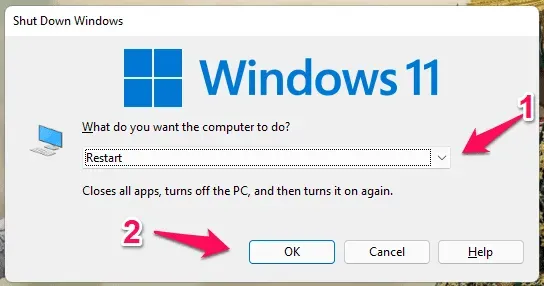
드라이버 업데이트
iPhone의 오래된 드라이버로 인해 문제가 발생할 수도 있습니다. iPhone 드라이버를 업데이트한 다음 iPhone을 Windows PC에 다시 연결해 보십시오. iPhone 드라이버를 업데이트하려면 다음 단계를 따르십시오.
- 키보드에서 Windows 키를 눌러 시작 메뉴를 엽니다. 장치 관리자를 찾고 Enter 키를 눌러 시작 메뉴에서 엽니다.
- 장치 관리자에서 휴대용 장치를 두 번 클릭하여 목록을 확장합니다 .
- 이제 iPhone을 마우스 오른쪽 버튼으로 클릭하고 드라이버 업데이트를 선택하십시오.
- 그런 다음 “자동으로 드라이버 검색”을 클릭하여 인터넷에서 드라이버를 자동으로 업데이트합니다.
아이튠즈 업데이트
다음 단계는 iTunes를 업데이트하는 것입니다. 오래된 iTunes 앱으로 인해 문제가 발생할 수 있으며 앱을 업데이트하면 문제를 해결할 수 있습니다. iTunes를 업데이트하려면 다음 단계를 따르십시오.
- Windows 키를 눌러 시작 메뉴를 엽니다 . 시작 메뉴 에서 Microsoft Store를 검색한 다음 관련 검색 결과를 클릭하여 Microsoft Store를 엽니다.
- Microsoft Store 앱 창의 왼쪽 하단 모서리에 있는 ” 라이브러리 ” 옵션을 클릭합니다 .
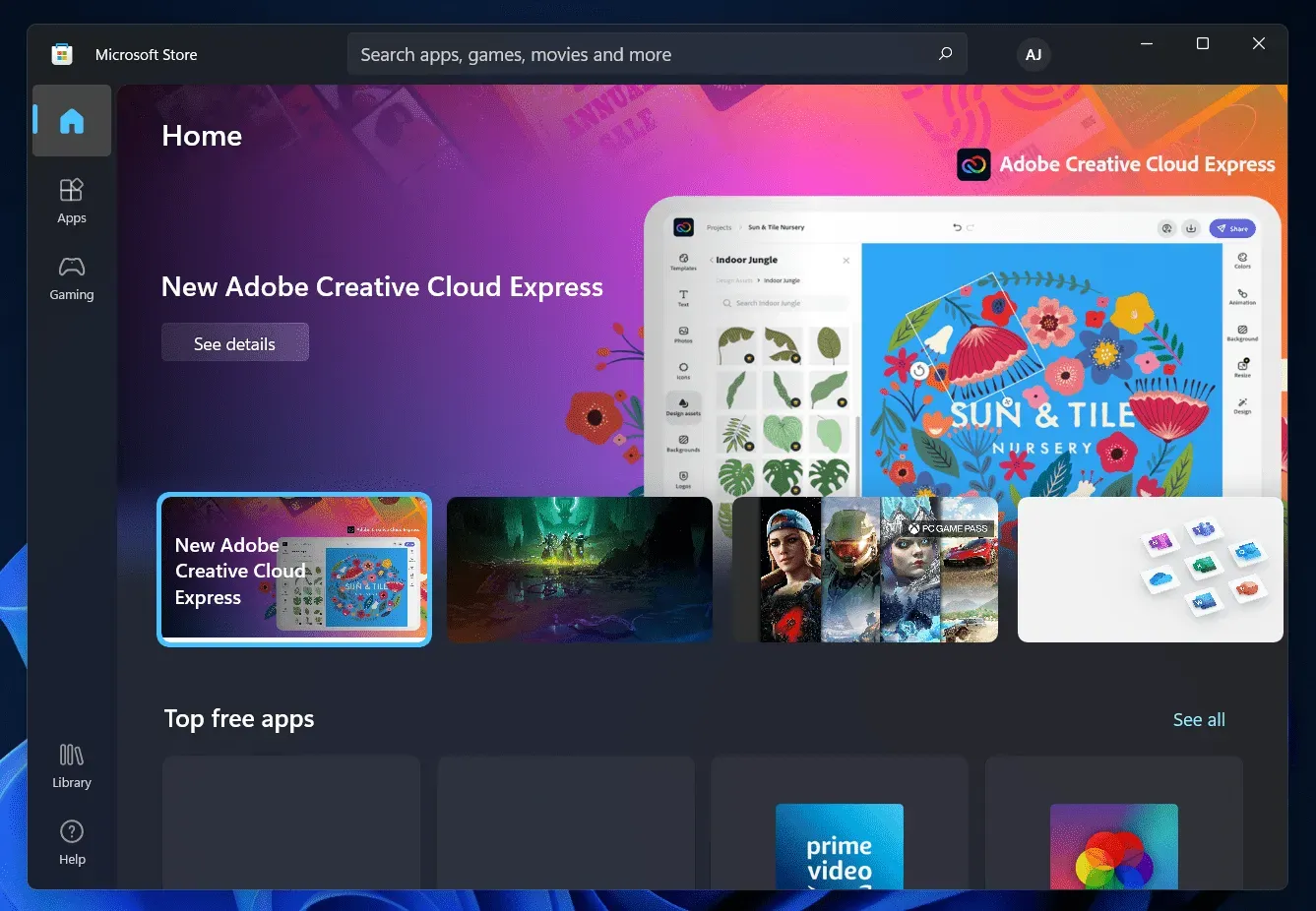
- 그런 다음 업데이트 받기 버튼을 클릭합니다 . 이렇게 하면 컴퓨터에서 모든 업데이트를 검색합니다.
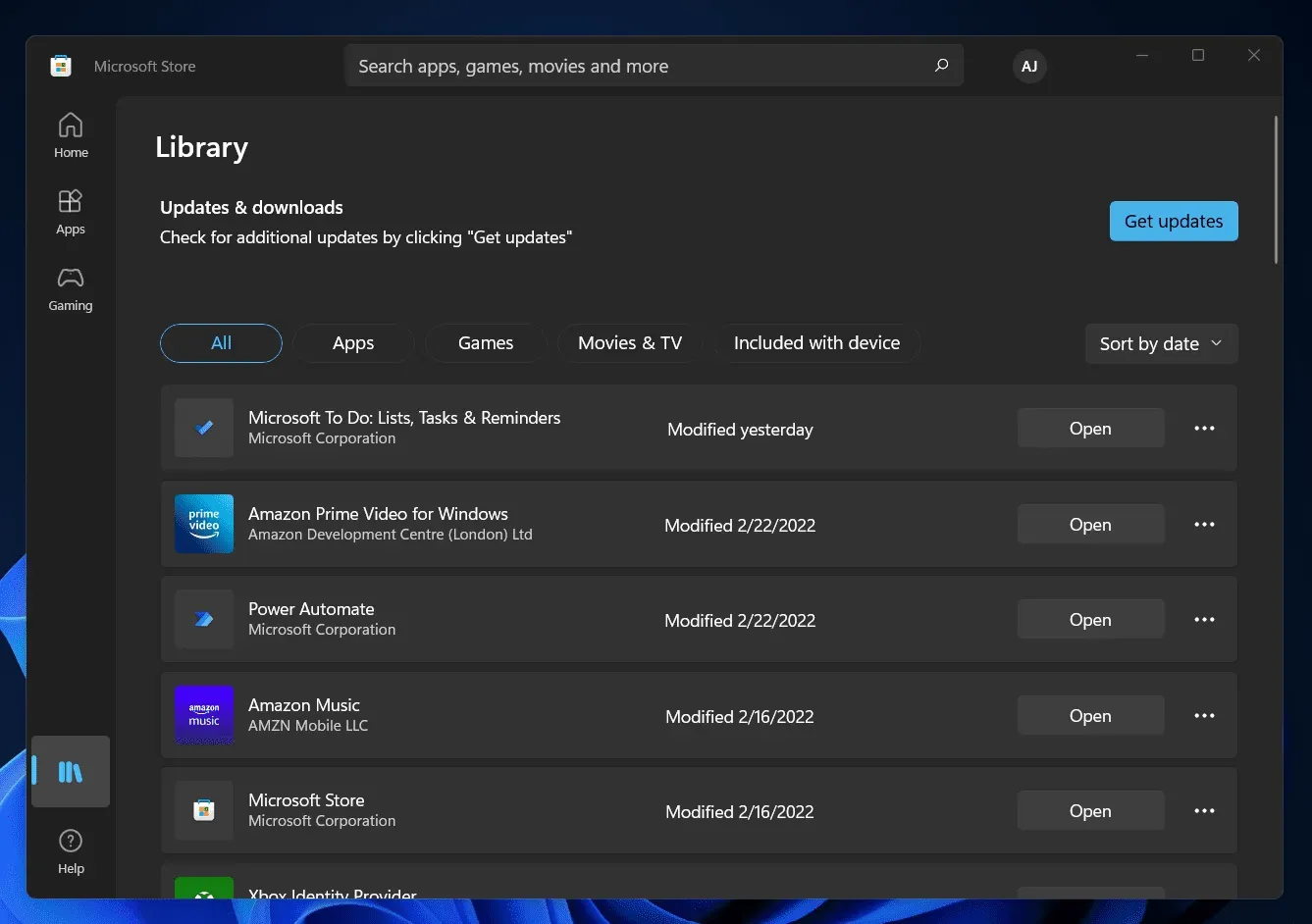
- 이제 iTunes 앱을 업데이트하십시오. 앱을 업데이트한 후 iPhone을 Windows PC에 연결하면 문제가 이미 해결되었을 것입니다.
Windows PC가 iPhone을 인식하지 못하는 문제를 해결하는 방법은 다음과 같습니다. iPhone을 Windows PC에 연결할 수 없는 경우 이 문서의 문제 해결 단계를 사용하여 문제를 해결할 수 있습니다.
답글 남기기